win7如何看显示器型号 怎样查看电脑显示器的详细型号
更新时间:2024-07-15 17:51:28作者:yang
在使用电脑的过程中,有时候我们需要知道显示器的详细型号来进行相应的设置或者维修,特别是在安装驱动程序或者调整分辨率时,正确的显示器型号信息是至关重要的。对于使用Windows 7操作系统的用户来说,如何快速查看电脑显示器的详细型号呢?接下来我们将介绍几种简单的方法来帮助您查找显示器型号信息。
具体方法:
1.方法1:
将电脑翻转过来,在显示器的铭牌上。可以找到显示器的型号。

2.方法2:
如果显示器不方便翻转,那么打开电脑,双击打开“计算机”。
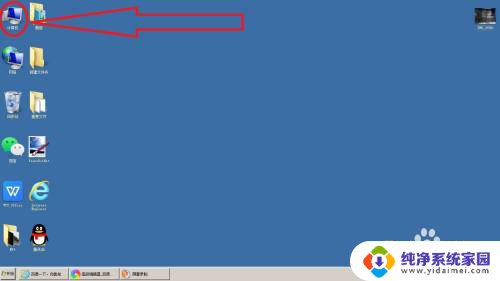
3.在计算机工具栏,点击“打开控制面板”。
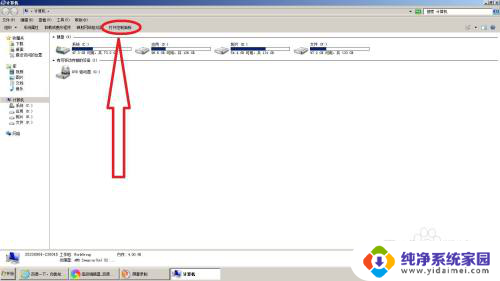
4.在控制面板中,点“显示”。
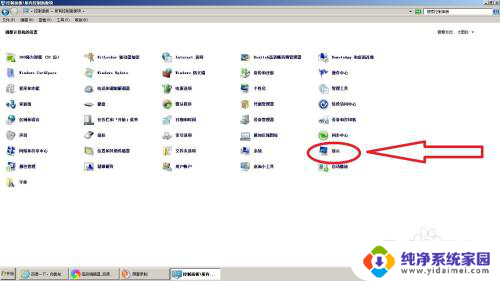
5.然后,点击“更改显示器设置”。
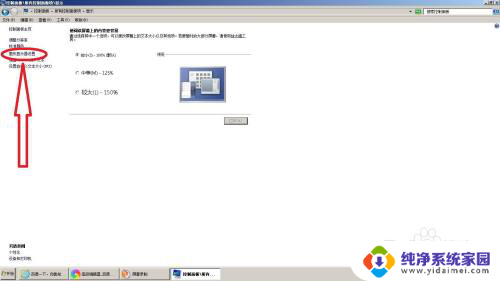
6.在“显示器”后面,也可以看到显示器的型号。
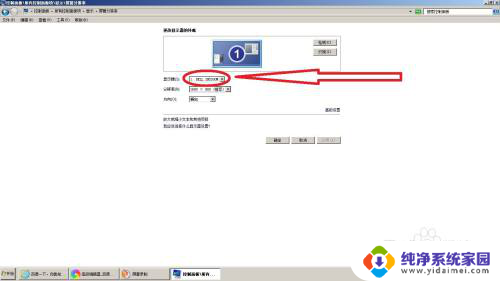
以上就是win7如何查看显示器型号的全部内容,有需要的用户可以按照以上步骤进行操作,希望对大家有所帮助。
win7如何看显示器型号 怎样查看电脑显示器的详细型号相关教程
- windows7查看显卡型号 Win7系统下查看电脑显卡型号的步骤
- win7怎么看笔记本型号 win7怎样查看电脑型号
- windows7怎么看主板型号 win7系统电脑如何查看主板型号
- 华硕win7电脑型号 win7系统如何查看电脑型号
- win7电脑主板怎么看型号配置 win7系统电脑查看主板型号的步骤
- win7怎么查看屏幕刷新率 win7电脑显示器刷新频率查看步骤
- 电脑显卡配置怎么看win7 win7怎么查看显卡配置详细步骤
- win7系统网卡在哪里找 Win7系统如何查看无线网卡型号
- win7笔记本如何外接显示器 win7笔记本如何连接外部显示器
- win7隐藏的文件怎么显示出来 win7系统如何查看隐藏的文件
- win7怎么查看蓝牙设备 电脑如何确认是否有蓝牙功能
- 电脑windows7蓝牙在哪里打开 win7电脑蓝牙功能怎么开启
- windows 激活 win7 Windows7专业版系统永久激活教程
- windows7怎么设置自动登出 win7系统自动登录设置方法
- win7连11打印机 win7系统连接打印机步骤
- win7 0x0000007c Windows无法连接打印机错误0x0000007c解决步骤